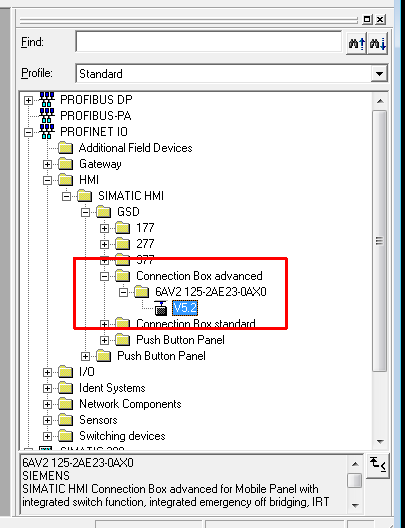西门子/SIEMENS 品牌
经销商厂商性质
上海市所在地
西门子江西代理商6ES7 952-0AF00-0AA0
西门子江西代理商6ES7 952-0AF00-0AA0
SIEMENS西门子上海朕锌电气设备有限公司
:钟涛
24小时销售及:
:
手 机:
: 1824547528
地址:上海市金山区枫湾路500号
描述
编程设备与一个控制器连接(LAN 1)。传送一个 WinCC (TIA Portal)项目到 HMI 操作屏上。该操作屏与控制器 通过不同的子网连接(LAN 2)。

图. 01
可以使用 S7 路由传送项目到 HMI 操作屏上。本条目以(PN/IE 作为 LAN1 和 PROFIBUS 作为 LAN2)为例描述操作步骤。用户可根据自己的组态传送。
限制
依照自己的组态参考以下 2 种不同的方式。
应用 1
PG/PC 接口通过 PN/IE 与 S7 CPU 连接。该 CPU 与 HMI 操作屏通过 PROFIBUS 连接。这两个设备是通过 STEP 7 (TIA Portal) 和 WinCC (TIA Portal) 组态。计划通过 S7 路由将 WinCC (TIA Portal) 项目传送到 HMI 面板。
注释
目前该方法不支持通过 “ Device Proxy ” (设备代理) 的设备。
条件
步骤


应用 2
PG/PC 通过以太网连接 S7 CPU 。此 CPU 使用 STEP 7 V5.5 编程。该 CPU 通过 PROFIBUS 与 使用 WinCC(TIA Protal)编程的触摸屏连接。 计划通过 S7 路由方式传送 WinCC(TIA Protal)项目到触摸屏。
说明
STEP 7 V5.5 项目




WinCC (TIA Portal)项目






文献
涉及产品
GSDML 文件 ("General Station Description Markup Language") 包含设备的接口等属性的“配置文件”。用于组态与这类设备通信的基础。 本FAQ 解释了编译 SIMATIC HMI 面板的 GSDML 源文件。
GSDML 文件信息分配和使用 GSDML 文件户外面板的 GSDML 文件按钮式面板的 GSDML 文件按键式面板的 GSDML 文件 Panel 277F IWLAN GSDML 文件二代 Panels GSDML文件精智面板的 GSDML 文件高级/标准连接盒的 GSDML 文件PROFIBUS DP 的 GSD 文件
注意:
如果计算机上已经安装了 WinCC flexible 和 STEP 7 管理器,那么可用于组态的操作面板的 GSDML 文件已经自动安装在了计算机上。
所有 PROFINET IO域设备是通过设备控制文件来参数化的。该文件包含所有同周期数据交换相关的 Profinet IO 域的属性。用于 Profinet IO 的设备控制文件的编辑语言是 GSDML (General Station Description Markup Language),该语言是基于 XML 模式的。基于XML的 GSDML 文件是语言无关的。
SIMATIC 操作面板的 GSDML 文件被要求用于 PROFINET IO 直接键。该功能从 WinCC flexible 2005 SP1 开始被支持。
安装了 WinCC flexible 和 STEP 7 管理器后,以下用于 Profinet IO 的 GSDML 文件被包含在了管理器的硬件目录中,无须额外安装。
| 操作面板 | WinCC flexible起始版本 | GSD 文件 |
|---|---|---|
| Panel 177 OP177B TP177B | 2005 SP1 | GSDML-V2.1-Siemens-HMI-20070612.xml (older GSD file:) GSDML-V2.1-Siemens-HMI-20070207.xml |
| Panel 277 MP277 OP277 TP277 | 2005 SP1 | |
| MP377 | 2007 |
注意:
发行版本和发布数据也被包含的了基于 XML 的 GSDML 文件名中。发行状态取决于所安装的 WinCC flexible 版本。
户外面板的 GSDML 文件请参考条目109485134.
按钮式面板的 GSDML 文件参考以下条目:
按键式面板的 GSDML 文件参考以下条目:
Panel 277F IWLAN 的 GSDML 文件在支持包条目ID72341852.
二代 Panels 的 GSDML 文件在条目 73502293.
Comfort Panels 的 GSDML 文件在条目 73502293.
高级/标准连接盒的 GSDML 文件可直接从设备中使用集成在盒子中的 web 服务下载。过程如下。
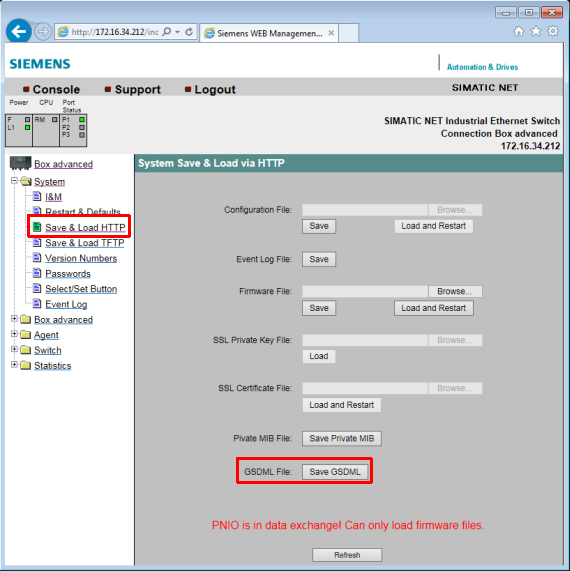
图. 01
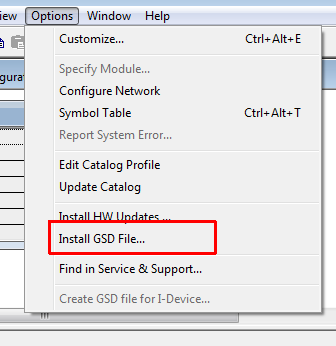
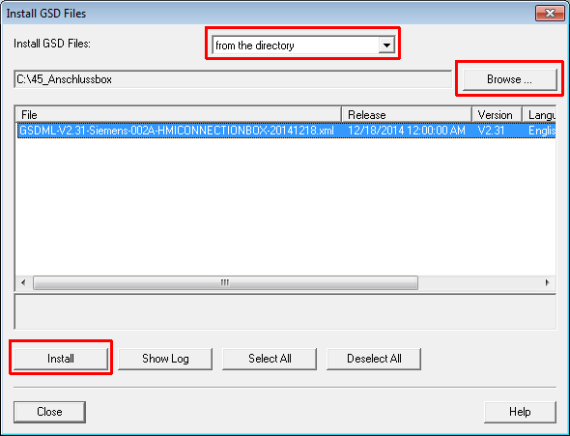
图. 03
连接盒之后位于硬件目录"PROFINET IO -> HMI -> SIMATIC HMI -> GSD -> Connection box advanced/standard" 下